
¿Samsung Smart Switch transfiere aplicaciones? Guía completa y alternativas

Al actualizar a un nuevo dispositivo Samsung, una preocupación frecuente es si las aplicaciones se transferirán sin problemas. Samsung Smart Switch es una herramienta popular para la migración de datos, pero ¿transfiere aplicaciones?
Esta guía profundizará en lo que puede hacer Samsung Smart Switch, sus limitaciones y explorará métodos alternativos para transferir aplicaciones, garantizando que no se pierda ninguna de sus aplicaciones favoritas durante la actualización de su teléfono.

¿Smart Switch transferirá aplicaciones? La respuesta es sí , no y quizás . Samsung Smart Switch puede transferir aplicaciones, pero tiene algunas limitaciones.
Al pasar de un dispositivo Samsung a otro , Smart Switch generalmente transfiere sus aplicaciones, lo que le permite continuar usándolas en su nuevo dispositivo.
Sin embargo, si cambias desde un dispositivo Android que no sea Samsung o un iPhone , el proceso podría no ser tan sencillo. Es posible que algunas aplicaciones no se transfieran o que sus datos no se migren por completo, lo que podría provocar una pérdida parcial de datos de la aplicación.
Si te preguntas " ¿Puede Smart Switch transferir de Samsung a iPhone? " La respuesta es no, por supuesto.
Samsung Smart Switch es una herramienta versátil, pero el tipo de datos que puede transferir depende de los dispositivos involucrados y del método de transferencia utilizado.
Muchos preguntan:
- "¿Smart Switch transfiere aplicaciones a Android ?"
- "¿Smart Switch transfiere aplicaciones a Samsung?"
- "¿Smart Switch transfiere aplicaciones a otro teléfono?"
- "¿Por qué mi Smart Switch no transfirió aplicaciones?"
- "¿Por qué mis aplicaciones no se transfirieron al nuevo Samsung?"
Puede encontrar las respuestas a continuación. A continuación, se detallan los datos que se pueden transferir en diferentes escenarios:
También te puede interesar:


Si bien Samsung Smart Switch es muy eficaz para transferir distintos tipos de datos, hay ciertos elementos que no puede transferir, especialmente al cambiar entre diferentes sistemas operativos o dispositivos que no son Samsung.
Como se mencionó anteriormente, si bien la aplicación en sí puede transferirse, los datos asociados con la aplicación (como información de inicio de sesión, progreso en los juegos, etc.) generalmente no se transfieren, especialmente entre dispositivos Android e iOS .
Es posible que las aplicaciones descargadas de fuentes distintas a Google Play Store o la App Store de Apple no se transfieran, sobre todo si son específicas de una región o tienen configuraciones específicas del dispositivo. (Ver más: Cómo transferir WhatsApp de un Samsung antiguo a un Samsung nuevo )
Datos como autenticación biométrica (huellas dactilares, reconocimiento facial), contraseñas y cierta información segura no se transferirán debido a los protocolos de privacidad y seguridad.
Si bien la información de la cuenta de Google se puede transferir, las contraseñas y cuentas de otras aplicaciones generalmente no se transfieren y será necesario volver a ingresarlas en el nuevo dispositivo.
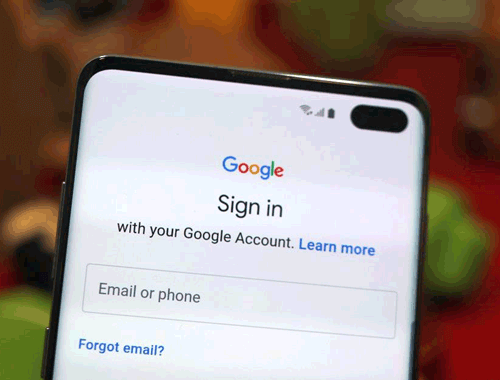
Es posible que algunos archivos multimedia, especialmente aquellos en formatos propietarios o inusuales, no se transfieran o requieran conversión. (Ver más: ¿ Cómo transferir fotos de Samsung a Samsung? )
Si bien las transferencias de Samsung a Samsung conservarán el diseño de su pantalla de inicio, es posible que otros dispositivos no transfieran este diseño con precisión, lo que requerirá que reorganice sus aplicaciones.
Los números bloqueados o la configuración de bloqueo de llamadas deberán configurarse manualmente en tu nuevo dispositivo. (Ver más: ¿Cómo transferir registros de llamadas de Android a Android ?)
Si bien es posible transferir los datos del almacenamiento interno, los datos de las tarjetas SD deben transferirse manualmente, ya sea transfiriendo la tarjeta SD al nuevo dispositivo o copiando los datos por separado. (Ver más: ¿Cómo transferir una tarjeta SD a la computadora? )
Para transferir aplicaciones de tu antiguo dispositivo Samsung al nuevo, sigue estos pasos:
Paso 1. Instalar Smart Switch : asegúrese de que Smart Switch esté instalado tanto en su dispositivo Samsung antiguo como en el nuevo.
Paso 2. Conectar dispositivos : use un cable USB, Wi-Fi Direct o un dispositivo de almacenamiento externo para conectar los dos dispositivos.

Paso 3. Seleccione los datos que desea transferir : en su dispositivo anterior, seleccione los datos que desea transferir, incluidas las aplicaciones.
Paso 4. Iniciar la transferencia : Pulse "Transferir" para iniciar el proceso. El tiempo necesario dependerá de la cantidad de datos a transferir.

Paso 5. Configuración completa : una vez completada la transferencia, abra cada aplicación en su nuevo dispositivo para asegurarse de que funcionen correctamente.
Si Samsung Smart Switch no satisface tus necesidades, considera usar Coolmuster Mobile Transfer . Esta potente herramienta te permite transferir aplicaciones y otros datos de cualquier teléfono Android a otro de forma rápida y eficiente.
He aquí por qué Coolmuster Mobile Transfer es una gran alternativa:
Para transferir aplicaciones de Android a Android usando Coolmuster Mobile Transfer , siga estos pasos (video tutorial incluido):
01 Descargar e instalar : Descargue Coolmuster Mobile Transfer e instálelo en su computadora.
02 Conectar dispositivos: use cables USB para conectar sus dispositivos Android antiguos y nuevos a la computadora.

03 Seleccionar datos para transferir : inicie Coolmuster y seleccione los tipos de datos que desea transferir, incluidas las aplicaciones.
04 Iniciar transferencia : Haga clic en "Iniciar copia" para comenzar el proceso. Una vez completado, todas las aplicaciones seleccionadas estarán disponibles en su nuevo dispositivo.

Si cambias de un iPhone a un dispositivo Samsung y Smart Switch no transfiere todas tus aplicaciones, SHAREit es una alternativa fiable. SHAREit te permite transferir aplicaciones y otros datos entre plataformas de forma eficiente.
A continuación se explica cómo utilizar SHAREit para transferir aplicaciones:
Paso 1. Instale SHAREit en ambos dispositivos : Descargue y abra la aplicación SHAREit en su iPhone y dispositivo Samsung.
Paso 2. Conecte los dispositivos : toque "Enviar" en iPhone y "Recibir" en Samsung, luego conéctese cuando los dispositivos se encuentren.
Paso 3. Seleccionar y transferir aplicaciones : elija las aplicaciones en el iPhone y toque "Enviar" para iniciar la transferencia.
Paso 4. Instalar aplicaciones en Samsung : busque las aplicaciones transferidas en la carpeta SHAREit en Samsung, luego instálelas tocando los archivos APK.

Te podría gustar:
1. ¿Smart Switch transfiere datos de aplicaciones?
Smart Switch transfiere los APK de las aplicaciones, pero no todos los datos de las aplicaciones, como la información de inicio de sesión, la configuración o el progreso guardado. Es posible que tengas que iniciar sesión manualmente y reconfigurar tus aplicaciones en el nuevo dispositivo.
2. ¿Smart Switch transfiere contraseñas?
No, Smart Switch no transfiere las contraseñas guardadas. Deberá volver a ingresarlas en el nuevo dispositivo.
3. ¿Smart Switch transfiere la cuenta de Google?
Sí, Smart Switch puede transferir la información de tu cuenta de Google, pero es posible que tengas que iniciar sesión nuevamente en tu nuevo dispositivo.
4. ¿Smart Switch transfiere todas las configuraciones?
Smart Switch transfiere la mayoría de las configuraciones del sistema, pero es posible que sea necesario volver a configurar algunas configuraciones, como las VPN y las configuraciones de accesibilidad.
5. ¿Smart Switch también instala aplicaciones?
Sí, Smart Switch instala aplicaciones de tu dispositivo antiguo en el nuevo, pero es posible que tengas que volver a descargar algunas aplicaciones de Google Play Store, especialmente si no estaban originalmente allí.
6. ¿Smart Switch transfiere todo, incluida la tarjeta SD?
Smart Switch puede transferir datos desde el almacenamiento interno, pero el contenido de la tarjeta SD generalmente debe transferirse manualmente.
7. ¿Samsung Smart Switch transfiere mensajes de WhatsApp?
Smart Switch transfiere la aplicación WhatsApp, pero es posible que debas restaurar manualmente tu historial de chat desde una copia de seguridad en la nube.
8. ¿Samsung Smart Switch transfiere aplicaciones a la PC?
No, Smart Switch está diseñado para transferencias entre teléfonos y no admite la transferencia directa de aplicaciones a una PC. Sin embargo, existen mejores maneras de hacer una copia de seguridad de un teléfono Samsung a una PC , incluidas las aplicaciones.
9. ¿Samsung Smart Switch transfiere aplicaciones desde el iPhone?
Smart Switch puede sugerir versiones Android de las aplicaciones que tenías en tu iPhone, pero las aplicaciones en sí y sus datos generalmente no se transfieren directamente.
Samsung Smart Switch es una herramienta útil para transferir datos al cambiar a un nuevo dispositivo Samsung, pero tiene limitaciones, especialmente con los datos de las apps. Al comprender estas limitaciones y explorar alternativas como Coolmuster Mobile Transfer y SHAREit, puede garantizar una transición más fluida a su nuevo dispositivo, manteniendo intactas todas sus apps y datos esenciales.
Artículos relacionados:
Smart Switch vs Google Backup: ¿cuál es la mejor opción?
Qué hacer si Samsung Smart Switch se queda bloqueado al 99% durante la transferencia
¿El Smart Switch necesita Wi-Fi para enviar datos? ¿Puede enviar datos sin Wi-Fi?

 Transferencia de teléfono a teléfono
Transferencia de teléfono a teléfono
 ¿Samsung Smart Switch transfiere aplicaciones? Guía completa y alternativas
¿Samsung Smart Switch transfiere aplicaciones? Guía completa y alternativas





